Hoy vamos a hablarte de tu historial de pedidos de Amazon. Se trata de una lista desde donde puedes ver qué compras has hecho en la tienda online, y que además de ayudarte a poder recordar pedidos o tenerlos a mano para gestionar devoluciones, también ayuda a los algoritmos de Amazon a saber qué productos te interesan para luego utilizarlo en sus recomendaciones.
Vamos a empezar explicándote brevemente cómo gestionar tu historial de pedidos de Amazon. Y luego viene el plato fuerte, porque te explicaremos paso a paso cómo mejorar las recomendaciones de Amazon mediante tu historial de compras y otras opciones relacionadas que te vas a encontrar.
Gestionando tu historial de pedidos
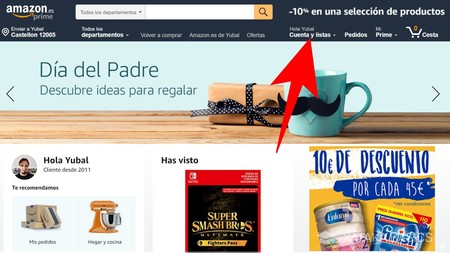
Para gestionar tu historial de pedidos vas a tener que ir a la web de Amazon e iniciar sesión con tu cuenta. Una vez en ella, tienes que pulsar en la sección Cuenta y listas que verás en la parte superior de la pantalla.
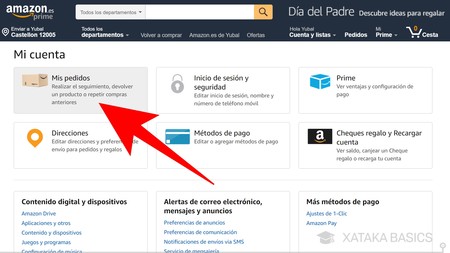
Irás a una pantalla en la que se te muestran varias opciones relacionadas con tu cuenta. En ella, pulsa sobre la opción Mis pedidos para acceder a una lista completa con todos los pedidos que hayas hecho en Amazon. Estos pedidos serán ordenados del más reciente al más antiguo.
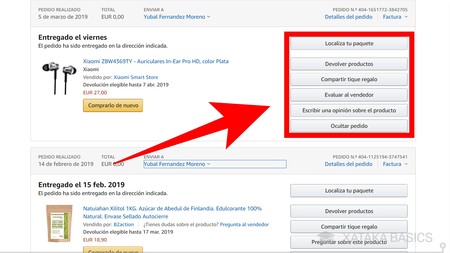
A la derecha de cada pedido puedes encontrar varios botones con opciones. Con ellos, puedes gestionar los pedidos localizando el paquete, escribiendo opiniones o iniciando la gestión de devolución. Eso hace que esta sea una página importante si surge algún problema con uno de tus pedidos, ya que puedes devolverlo si está dañado o no te convence, o localizarlo si no te llega. Arriba del todo tienes incluso un buscador, y también puedes ocultar pedidos de la lista.
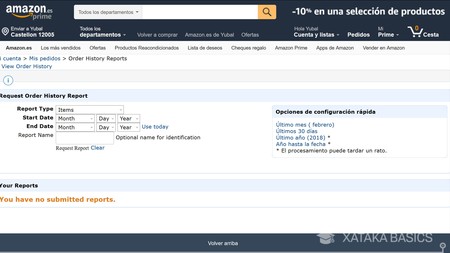
Amazon también tiene una especie de sección secreta llamada Order History Report, y a la que puedes acceder en amazon.es/gp/b2b/report. Está en inglés incluso en Amazon España, y te permite descargar im arcjovp CSV con el historial de tus pedidos por si quieres añadirlos en una hoja de cálculos. Puedes mostrar el historial eligiendo el tipo de compra, la fecha, o incluso los nombres, y pulsar el botón Request Report para pedir el archivo.
Cuando tu informe esté preparado, Amazon te enviará un correo electrónico y podrás descargar el archivo CSV desde la misma página que lo solicitaste. Ahora, tú decides qué hacer con él cuando lo abras en una aplicación de hojas de cálculo.
Mejorando las recomendaciones con el historial
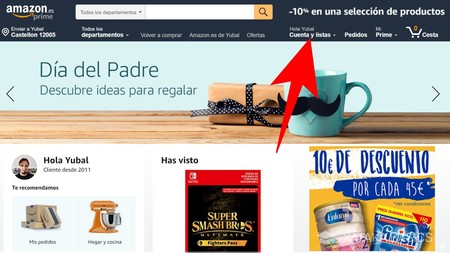
Como te hemos dicho antes, el historial de tus compras es uno de los parámetros que Amazon tiene en cuenta a la hora de mostrarte recomendaciones personalizadas. La tienda online también analiza otros comportamientos como tus pausas cuando miras productos concretos más de lo habitual, y utiliza todo ello para mostrarte publicidad con productos que te podrían interesar. Pero si crees que estos anuncios no aciertan con tus gustos, puedes intentar mejorarlos un poco.
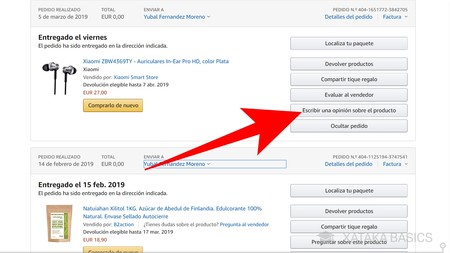
La manera más simple es dejando opiniones de los productos que compraste y más te han gustado, ya que con tus valoraciones y el número de estrellas que le das a cada producto, Amazon puede aprender un poco más sobre las cosas que más te han gustado. Para hacerlo, ve al historial de pedidos como te hemos dicho antes, y pulsa en el botón Escribir una opinión sobre el producto que aparece a la derecha de ese sobre el que quieras opinar.
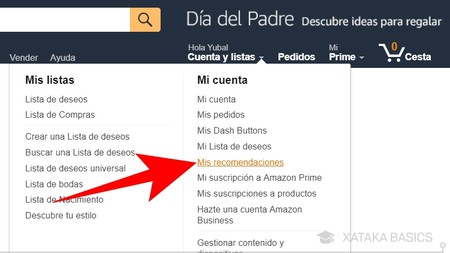
También existen otras maneras para mejorar las recomendaciones de Amazon. Por ejemplo, pon el ratón encima de la opción Cuenta y listas, y en el menú que te aparecerá pulsa sobre Mis recomendaciones, que estará dentro de la categoría Mi cuenta. Entrarás en una página donde verás varias categorías personalizadas con recomendaciones.
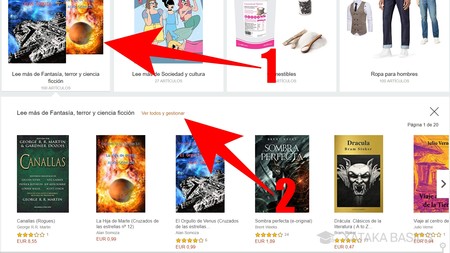
En esta página, primero pulsa sobre una categoría de recomendaciones que quieras modificar (1), lo que hará que se despliegue la lista de productos recomendados. En esta lista, pulsa sobre el botón Ver todos y gestionar (2) que verás al lado del título de la lista.
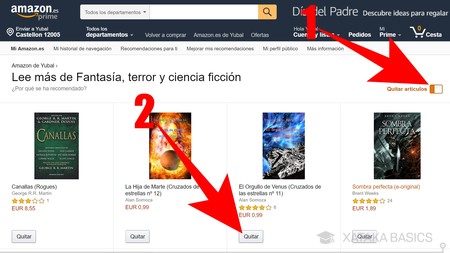
Irás a una pantalla donde se mostrarán todos los productos de la lista de recomendaciones que hayas escogido. En ella, primero activa la opción Quitar artículos (1) que verás arriba a la derecha. Cuando lo hagas, pulsa sobre el botón Quitar del producto que no quieres que te recomienden (2), un botón que sólo aparecerá cuando actives la opción de quitar artículos.
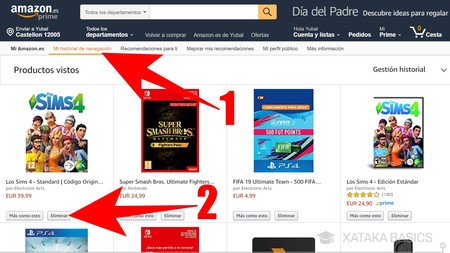
Si no quieres que los productos que has estado mirando también influyan en las recomendaciones, ahora pulsa sobre la sección Mi historial de navegación (1) que verás en la parte superior de la pantalla. Allí verás los productos cuyas fichas has consultado, y puedes borrarlos del historial con el botón Eliminar (2) que aparecerá debajo de cada uno.
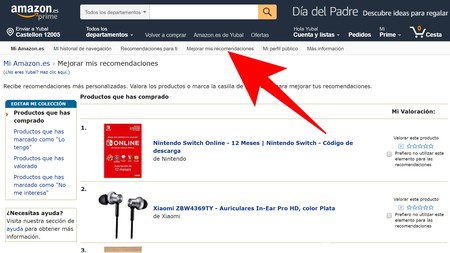
Ahora, pulsa en la opción Mejorar mis recomendaciones que verás también en la barra de Mi Amazon, y accederás a listas con los productos que has comprado, que has marcado como que tienes etcétera. En estas listas tienes varias opciones, como la de valorar rápidamente el producto. También puedes pulsar en Prefiero no utilizar este elemento para mis recomendaciones, lo que hará que Amazon lo ignore en sus algoritmos.
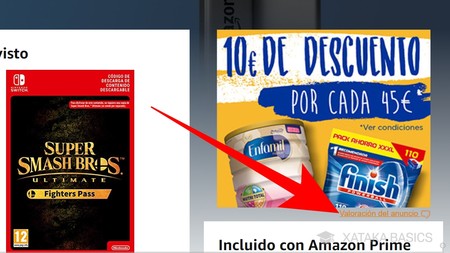
Por último, ya hemos hablado en Xataka de cómo los anuncios a veces pesan ya más que las recomendaciones en Amazon. Esto también se puede adaptar a tus necesidades. Para ello, pulsa en el botón Valoración del anuncio que verás en pequeño debajo de cada anuncio.
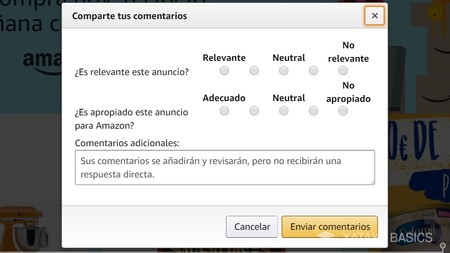
Te saldrá un cuadro en el que puedes dejar una valoración sobre el anuncio. En él, puedes valorar su relevancia para que Amazon aprenda qué anuncios no te gustan, y que así te muestre menos similares. También puedes dejar comentarios, aunque estos son sólo para uso interno y Amazon no te responderá.







Ver 0 comentarios